أفضل 8 طرق لإصلاح عدم وجود إشارة على Apple TV
يقدم tvOS من Apple تجربة دفق سريعة خالية من الإعلانات على Apple TV. يعد التكامل السلس بين AirPlay و iPhone و iPad سببًا رئيسيًا آخر للحصول على Apple TV. لكن كل حماستك تذهب سدى عندما يفشل Apple TV في التشغيل في المقام الأول. بغض النظر عن عدد المرات التي تضغط فيها على الزر الموجود على جهاز التحكم عن بُعد الخاص بـ Apple TV ، فسترى خطأ No Signal على جهاز Apple TV.

قد تدمر خططك في عطلة نهاية الأسبوع لمشاهدة NFL مع الأصدقاء أو بث عروض Disney مع الأطفال عندما لا يعرض Apple TV تمكين الشاشة الرئيسية. يمكنك محاولة التبديل إلى الهاتف المحمول أو الكمبيوتر المحمول لبدء البث ، ولكنها ليست تجربة مثالية مقارنةً بـ Apple TV. بدلاً من ذلك ، يمكنك اتباع الحلول أدناه لتشغيل Apple TV وتشغيله في لمح البصر. هذا ما عليك القيام به.
1. انتظر بعض الوقت
إذا كنت تستخدم كابل HDMI قديمًا أو غير معتمد ، فسيستغرق جهاز Apple TV وقتًا طويلاً للتعرف عليه. على سبيل المثال ، من الأفضل استخدام كبلات HDMI 2.1 المعتمدة مع Apple TV 4K (طرازي 2021 و 2022) لتوصيله بالتلفزيون. في بعض الأحيان ، يستغرق التلفزيون وقتًا ممتعًا للتعرف على نوع الاتصال قبل عرض أي شيء.
2. تحقق من إخراج HDMI
إذا كنت تستخدم إخراج HDMI غير صحيح على جهاز التلفزيون ، فلن تتمكن من الوصول إلى Apple TV. ستحتاج إلى استخدام جهاز التحكم عن بُعد الخاص بجهاز التلفزيون والتبديل إلى إخراج مصدر HDMI الصحيح من إعدادات التلفزيون. في الوقت نفسه ، اضغط على زر الطاقة في Apple TV للتأكد من أنه قيد التشغيل. إذا كنت لا تزال لا ترى أي إشارة ، فانتقل إلى الحيل الأخرى في القائمة.
3. تحقق من كابل HDMI

إذا كنت تستخدم HDMI 2.1 ، فاستخدم كبل HDMI فائق السرعة معتمدًا. بالنسبة إلى HDMI 2.0 ، استخدم كابل Premium عالي السرعة. يمكنك توصيل طرفي كبل HDMI وتوصيلهما بإحكام مرة أخرى. بالطبع ، هذا يعني أيضًا أن تلفزيونك يحتاج أيضًا إلى توفير منافذ دعم HDMI 2.1.
إذا استمرت المشكلة ، فحاول استخدام كبل HDMI آخر مرفق بالتلفزيون. افحص أيضًا عن كثب كابل HDMI. إذا كان هناك تآكل كبير في أي من الطرفين ، فستحتاج إلى الحصول على كابل HDMI جديد.
4. إعادة تعيين الطاقة APPLE TV
عندما لم نواجه أي مشكلة في الإشارة على Apple TV ، عملت هذه الحيلة على إصلاح المشكلة. افصل التلفزيون وجهاز Apple TV من مقبس الطاقة ، وانتظر لمدة دقيقة وقم بتوصيلهما مرة أخرى. هذا سيمنح كلا الجهازين فترة راحة. إنها إحدى الطرق الفعالة لاستكشاف أخطاء عدم وجود إشارة على Apple TV وإصلاحها. تستحق الحيلة أيضًا المحاولة عندما تواجه مشكلات أخرى في Amazon Fire TV Stick 4K.
5. قم بتوصيل كبل HDMI في منفذ آخر
تأتي معظم أجهزة التلفزيون والشاشات الحديثة مزودة بالعديد من منافذ HDMI للاستفادة منها. يمكنك توصيل جهاز PlayStation ونظام المسرح المنزلي وجهاز بث مثل Apple TV لإكمال إعداد الترفيه المثالي في المنزل. عندما يبدأ أحد منافذ HDMI في العمل ، قد يتعطل Apple TV مع عدم وجود خطأ في الإشارة.
أزل كابل HDMI لجهاز Apple TV من منفذ التلفزيون وقم بتوصيله بمنفذ آخر.
6. تحقق من قابس الطاقة والكابل المزود
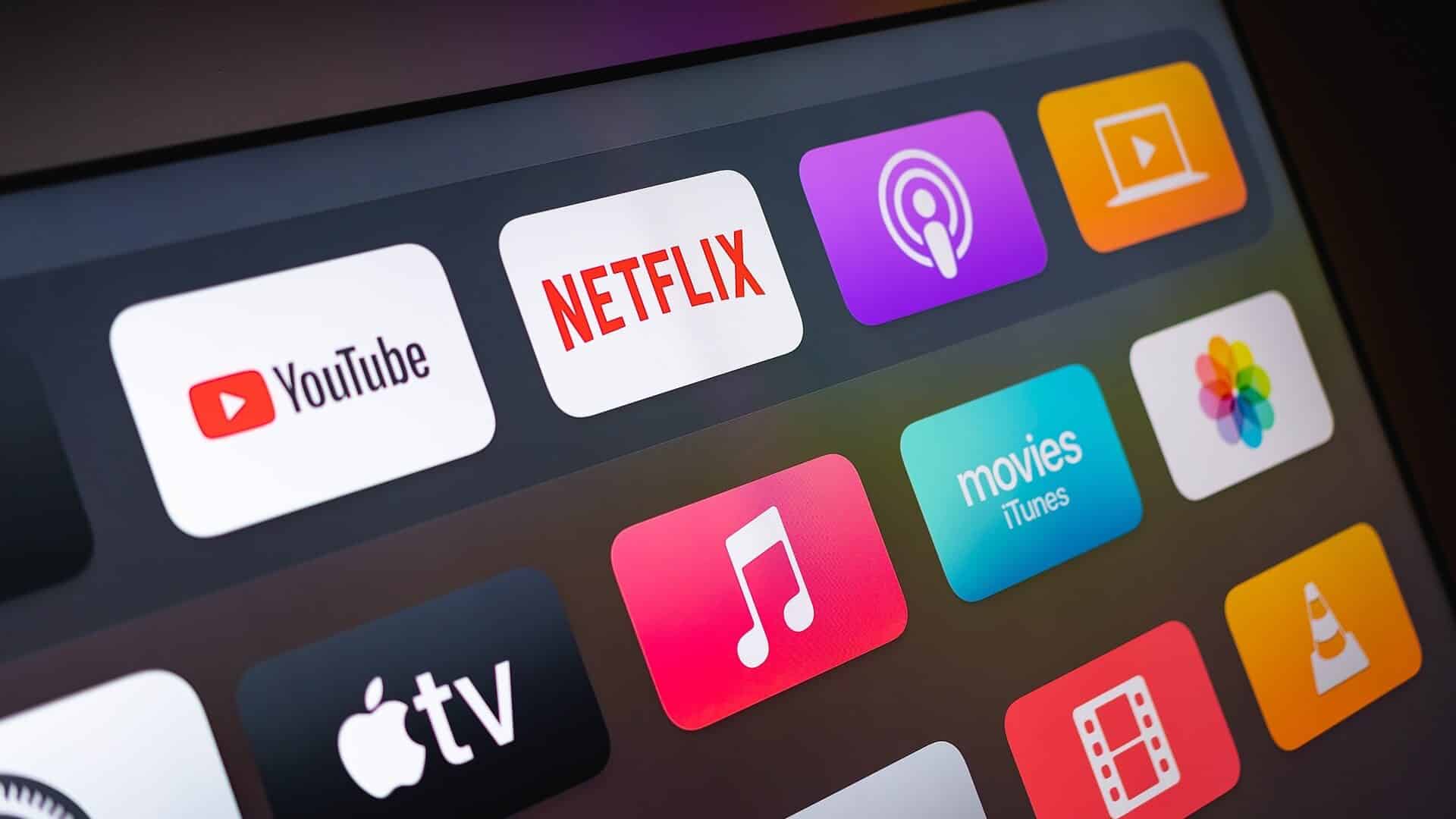
تحقق أيضًا من كابل الطاقة المزود لجهاز Apple TV وتأكد من توصيله بإحكام. إذا كان هناك أي تلف في أي من جانبي الكابل ، فستحتاج إلى الحصول على كابل بديل. بدلاً من ذلك ، حاول توصيل كابل الطاقة الخاص بـ Apple TV مباشرة بمقبس الحائط بدلاً من استخدام spikeguard.
7. الاتصال بدعم APPLE
عندما لا تعمل أي من الحيل ، فقد حان الوقت للاتصال بشركة Apple. ستحتاج إلى حجز موعد في أقرب مركز Apple والسماح للمحترفين المعتمدين باستكشاف الأخطاء وإصلاحها.
8. لا تستخدم أي جهاز استقبال

إذا كنت تستخدم مفتاح أو جهاز استقبال HDMI خارجيًا ، فقم بإزالة كابل HDMI من Apple TV وتوصيله مباشرة بالتلفزيون. في بعض الأحيان إذا لم يعمل مفتاح HDMI أو جهاز الاستقبال.
نصيحة إضافية: تحقق من اتصال HDMI من إعدادات TVOS
بعد أن تمكنت من تنشيط واجهة Apple TV ، من الأفضل التحقق من اتصال HDMI من إعدادات tvOS. يأتي النظام مع خيار لتأكيد اتصال HDMI المناسب. اتبع الخطوات التالية.
الخطوة 1: افتح إعدادات tvOS من شاشة Apple TV الرئيسية.
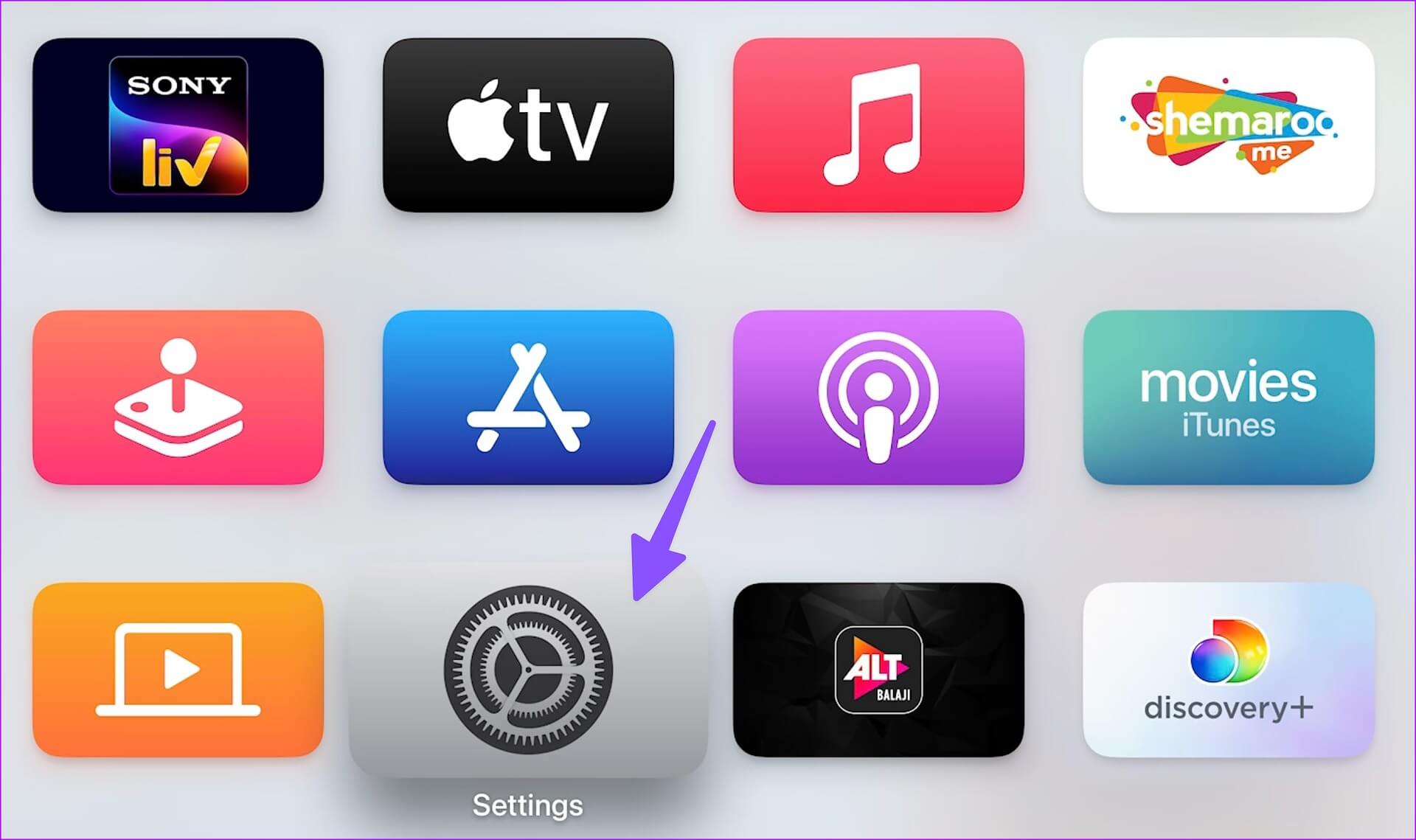
الخطوة 2: حدد الفيديو والصوت.
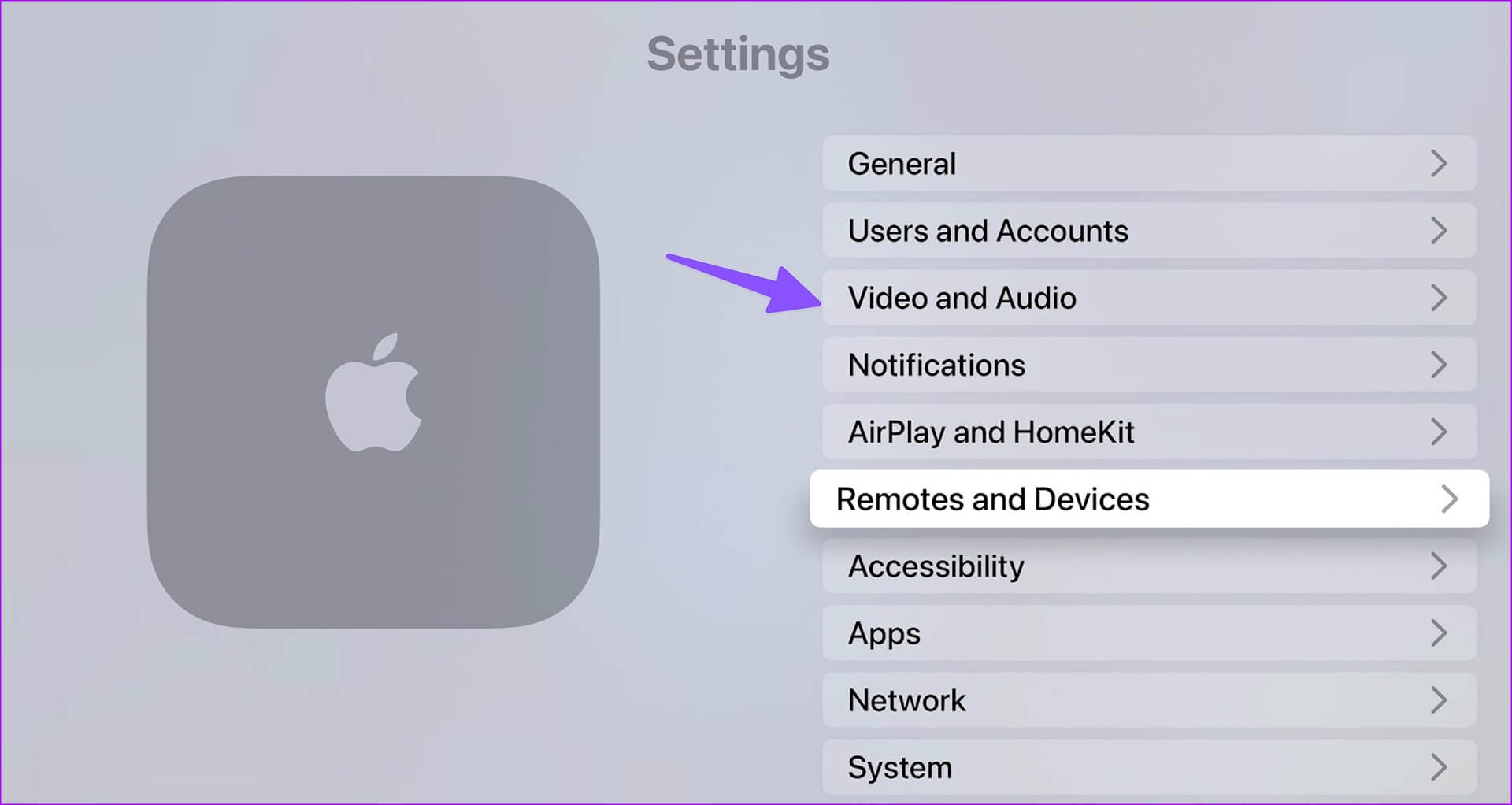
الخطوة 3: حدد “تحقق من اتصال HDMI”.
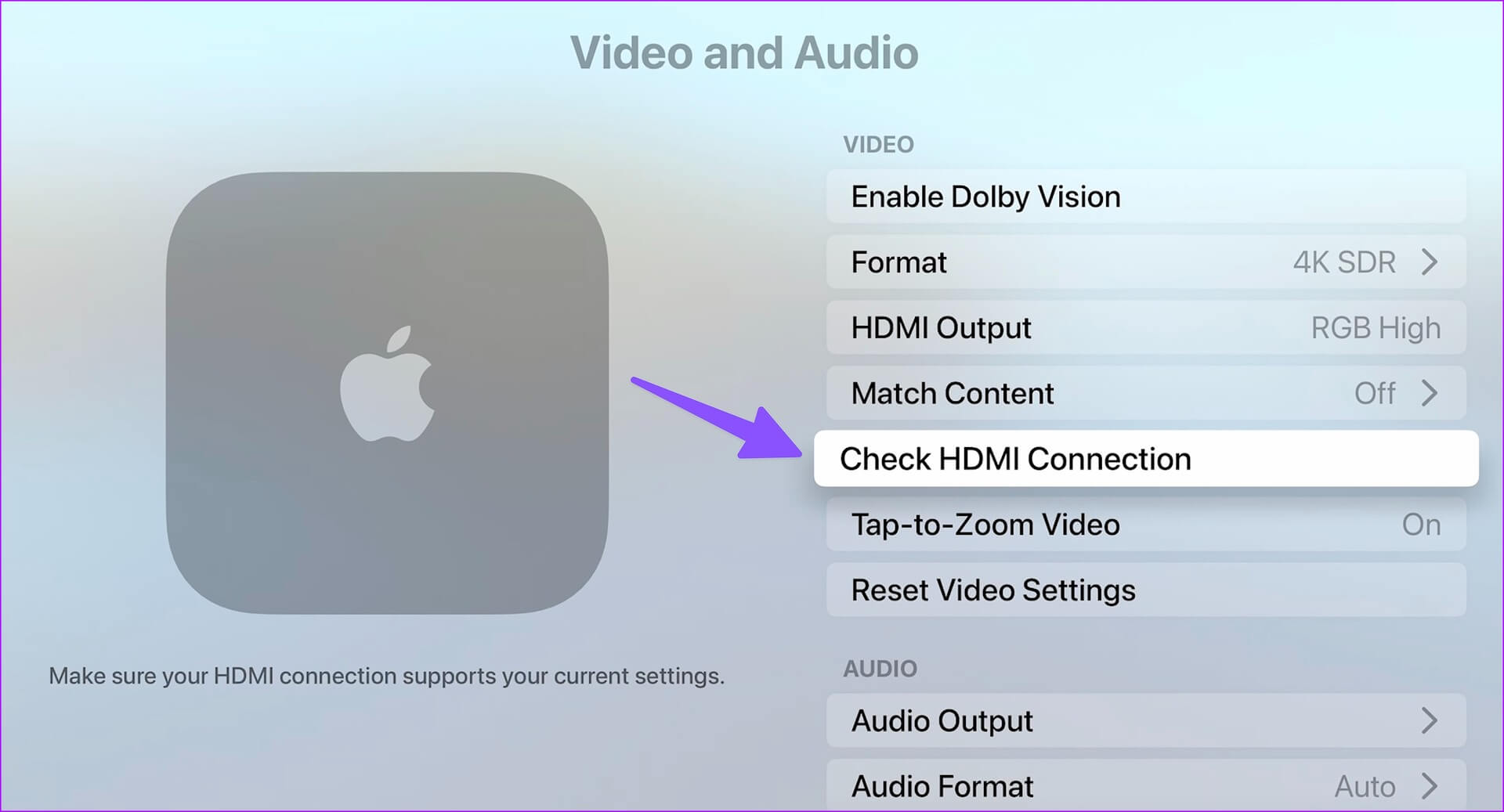
سيستغرق هذا ما يصل إلى دقيقتين ، وقد ترى شاشة سوداء لعدة ثوان. سيعيدك Apple TV مرة أخرى عند اكتمال الاختبار. إذا اكتشف tvOS أي مشكلة في كابل HDMI ، فستحتاج إلى استبداله بكابل جديد.
استمتع ببرامجك التلفزيونية وأفلامك المفضلة
لقد أثبتت Apple تجربة tvOS على Apple TV. ومع ذلك ، يمكن لقضايا مثل عدم وجود إشارة أن تترك لك طعمًا حامضًا. ما الحيلة التي عملت معك؟ شارك النتائج الخاصة بك في التعليقات أدناه.
